'>

اگر آپ ونڈوز پر موجود ہیں ، اور آپ کو غلطی کا پیغام نظر آرہا ہے “ جیفورس کے تجربے میں ایک خرابی کا سامنا کرنا پڑا اور اسے بند کرنا ہوگا '، تم اکیلے نہیں ہو. بہت سے ونڈوز صارفین بھی اس پریشانی کی اطلاع دے رہے ہیں۔ لیکن پریشانی کی کوئی بات نہیں ، یہ ٹھیک کرنا ممکن ہے۔
آپ کو آزمانے کے لئے یہ 3 حل ہیں۔ آپ کو ان سب کو آزمانے کی ضرورت نہیں ہوگی۔ صرف اس وقت تک کام کریں جب تک کہ آپ کو ایک کام آپ کے لئے کام نہ ہو۔
طریقہ 1: صاف انسٹال GeForce تجربہ
طریقہ 2: NVIDIA ڈرائیوروں کو دوبارہ انسٹال کریں
طریقہ 3: مائیکروسافٹ NET فریم ورک کو دوبارہ انسٹال کریں
طریقہ 1: صاف انسٹال GeForce تجربہ
جب آپ اپنے کمپیوٹر پروگراموں میں پریشانی کا سامنا کرتے ہیں تو ان میں سے ایک انسٹال کرنا ہے۔ آپ یہ کیسے کرسکتے ہیں یہ یہاں ہے:
1)اپنے کی بورڈ پر ، دبائیں ونڈوز لوگو کی  اور R ایک ہی وقت میں اور ٹائپ کریں ٪ لوکلپڈیٹا٪ V NVIDIA اور دبائیں داخل کریں .
اور R ایک ہی وقت میں اور ٹائپ کریں ٪ لوکلپڈیٹا٪ V NVIDIA اور دبائیں داخل کریں .
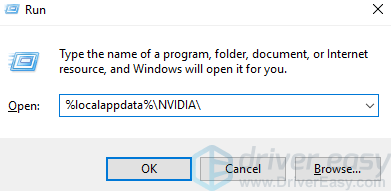
2) نمایاں کریں GFExperience.exe فولڈر اور اسے حذف کریں۔
3) دستیاب GeForce تجربہ کا سب سے مستحکم ورژن ڈاؤن لوڈ کرنے کے لئے NVIDIA سپورٹ ویب سائٹ پر دوبارہ جائیں۔ یا آپ دستیاب ڈاؤن لوڈ کی تلاش کے ل safe سی این ٹی جیسی محفوظ ڈاؤن لوڈ سائٹوں پر جاسکتے ہیں۔
4) جیسا کہ ہدایت کے مطابق GeForce تجربہ انسٹال کریں۔
5) چیک کریں کہ آیا مسئلہ حل ہو گیا ہے۔
طریقہ 2: NVIDIA ڈرائیوروں کو دوبارہ انسٹال کریں
ناقص انسٹال ہوئے این وی آئی ڈی آئی اے ڈرائیور ممکنہ صارفین کے مطابق اس پریشانی کی ایک وجہ ہوسکتے ہیں۔ آپ اپنے کمپیوٹر سے تمام ممکنہ NVIDIA ڈرائیوروں کو ان انسٹال کرسکتے ہیں اور پھر انہیں دوبارہ انسٹال کرسکتے ہیں۔
اگر آپ کو ضرورت ہو تو ، آپ NVIDIA ڈسپلے ڈرائیور کو ان انسٹال کرنے میں مدد کے ل Display ڈسپلے ڈرائیور ان انسٹالر جیسے سافٹ وئیر کا استعمال کرسکتے ہیں۔ یا آپ NVIDIA ڈرائیوروں کو ایک ایک کرکے انسٹال کرنے کیلئے ڈیوائس منیجر کے پاس جا سکتے ہیں۔ جو بھی آپ کے لئے مناسب ہے اٹھاو۔
جب ان انسٹال ختم ہوجائے تو ، اپنے کمپیوٹر کو دوبارہ شروع کریں۔ اس کی معاونت کی ویب سائٹ سے مطلوبہ NVIDIA ڈرائیور تلاش کریں ، اور ہدایت کے مطابق انہیں اپ ڈیٹ کریں۔
اگر آپ کے پاس اپنے ڈرائیوروں کو دستی طور پر اپ ڈیٹ کرنے کے لئے وقت ، صبر اور کمپیوٹر کی مہارت نہیں ہے تو ، آپ اسے خود بخود کرسکتے ہیں آسان ڈرائیور .
ڈرائیور ایزی آپ کے سسٹم کو خود بخود پہچان لے گا اور اس کے لئے درست ڈرائیور تلاش کرے گا۔ یہ یقینی بنانے کے لئے کہ آپ کے پاس محفوظ اور محفوظ ڈرائیور ہیں ، ڈرائیور ایزی آپ کو ڈرائیور مہیا کرنے میں ترجیح دیتا ہے جنہوں نے ڈبلیو ایچ کیو ایل ٹیسٹ پاس کیا ہو۔
آپ ڈرائیور ایزی کے مفت یا پرو ورژن میں سے اپنے ڈرائیوروں کو خود بخود اپ ڈیٹ کرسکتے ہیں۔ لیکن پرو ورژن کے ساتھ اس میں صرف 2 کلکس لگتے ہیں (اور آپ کو پورا تعاون اور 30 دن کی رقم کی واپسی کی ضمانت مل جاتی ہے):
1) ڈاؤن لوڈ کریں اور ڈرائیور ایزی انسٹال کریں۔
2) آسان ڈرائیور چلائیں اور پر کلک کریں جائزہ لینا بٹن اس کے بعد ڈرائیور ایزی آپ کے کمپیوٹر کو اسکین کرے گا اور کسی بھی پریشانی والے ڈرائیور کا پتہ لگائے گا۔
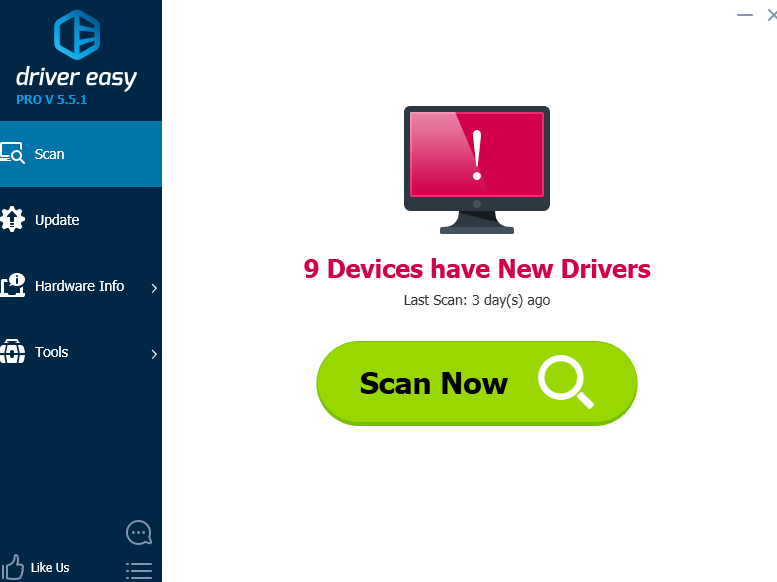
3) پر کلک کریں اپ ڈیٹ ان کے ڈرائیوروں کے صحیح ورژن کو خود بخود ڈاؤن لوڈ اور انسٹال کرنے کے لئے تمام جھنڈے والے آلات کے ساتھ والے بٹن پر (آپ مفت ورژن کے ساتھ یہ کام کرسکتے ہیں)۔
یا کلک کریں تمام تجدید کریں خود بخود ڈاؤن لوڈ اور انسٹال کرنے کے لئے جو آپ کے سسٹم پر موجود ہیں یا ختم ہوچکے ہیں ان تمام ڈرائیوروں کا صحیح ورژن (اس کی ضرورت ہے پرو ورژن - جب آپ سب کو اپ ڈیٹ کرتے ہیں تو آپ کو اپ گریڈ کرنے کا اشارہ کیا جائے گا)۔

طریقہ 3: مائیکروسافٹ NET فریم ورک کو دوبارہ انسٹال کریں
اس غلطی کی ایک اور ممکنہ وجہ مائکروسافٹ .NET فریم ورک فائل کو بھی فرسودہ کیا جاسکتا ہے۔
اگر آپ نے اپنے مائیکرو سافٹ. نیٹ فریم ورک کو دوبارہ انسٹال کرنے کی کوشش نہیں کی ہے تو ، ابھی کریں۔ آپ کو مائیکرو سافٹ کی معاون ویب سائٹ پر جانا چاہئے اور وہاں سے مناسب سیٹ اپ فائل تلاش کرنا چاہئے۔
اگر آپ کو یہ قدم مکمل کرنے میں کسی مدد کی ضرورت ہے تو بلا جھجھک ہمیں تبصرے دیں اور ہم دیکھیں گے کہ ہم مدد کرنے کے لئے کیا کر سکتے ہیں۔




![[حل شدہ] ونڈوز 11 اسکرین فلکرنگ](https://letmeknow.ch/img/knowledge/88/windows-11-screen-flickering.jpg)
![[حل] غلطی کا کوڈ VAN 6 کی تشخیص کرنا](https://letmeknow.ch/img/network-issues/70/valorant-error-code-van-6.jpg)
